Hogyan kell használni a Gmail, mint egy asztali alkalmazás
Webes Szolgáltatások / / December 24, 2019
Fuss az ügyfél egy külön ablakban, vagy akár offline, és más trükköket, hogy kölcsönhatásba lépnek a betűk gyorsabb.
1. Parancsikon indítson

Ahhoz, hogy nyissa meg a Gmailt, mint egy normális alkalmazás, hozzon létre egy parancsikont, és helyezze az asztalon, tálcán vagy rögzítheti. Íme:
- Nyissa meg a Gmail Chrome-ban.
- Tovább a „Menu» → «Advanced Tools”, és válassza ki a "Create Shortcut".
- Jelölje be a „Megnyitás külön ablakban” és kattintson a „Create”.
- A Windows ikon jelenik meg az asztalon a MacOS - a Launchpad.
2. Az offline mód engedélyezéséhez

Ha a Gmail most az alkalmazás, nem egy online szolgáltatás, meg kell dolgozni, még nem az interneten. Ehhez szükség van az offline módot.
- Nyissa meg a „Bejövő” mappában kattintson az ikonra a fogaskerekek, és válassza ki a „Beállítások”.
- Kattintson a lap „Offline” és jelölje be a tételt „Offline hozzáférés engedélyezése mail”.
- Kattintson a „Változtatások mentése” az az oldal alján.
3. Beállíthatja a Gmailt elsődleges ügyfél
Feldolgozásával postai kapcsolatok a rendszer, hogy ne dobja a normál kliens, be kell állítania a Gmailt alapértelmezett e-mail alkalmazás. Windows és
MacOS ez történik különböző módon.A windows

- Indítsa el a „Start” menüt, és kattintson a fogaskerék ikonra.
- Tovább a „alkalmazások» → «Default alkalmazások”.
- A fő Google Chrome-mail program.
MacOS

- Nyissa meg az alkalmazás „Mail”.
- Menj a „Beállítások» → «Basic„.
- A legördülő lista „levelezőkliens” kiválasztásához Gmail.app.
4. Kapcsolja be az értesítéseket

Az e-mail kliens nem lesz teljes, ha nem az értesítést az új üzeneteket. Gmail támogatja ezt a funkciót, és képes megjeleníteni az értesítéseket az asztalon, az összes alkalmazást. Úgy állítjuk be a következőképpen.
- Nyissa meg a „Bejövő”, kattintson a fogaskerék ikonra, és válassza a „Beállítások”.
- Az „Általános” fülre, menj a „értesítések az asztalon”, és ellenőrizze az „Enable új e-mail értesítést.”
- Kattintson a „Változtatások mentése” az az oldal alján.
5. Billentyűkódokkal
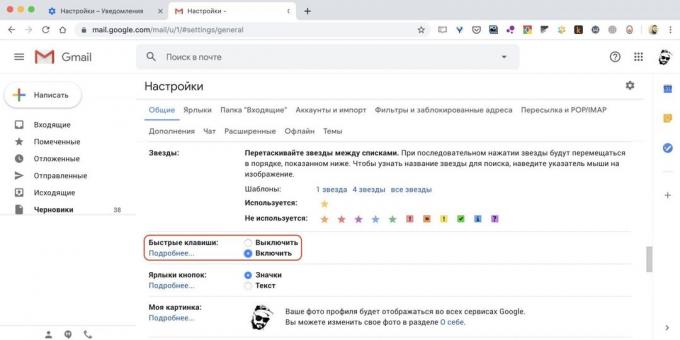
Cool hivatkozások gyorsítsa fel a munkát, amely lehetővé teszi, hogy gyorsabban rake törmelék-mail és megválaszolása e-maileket. Csakúgy, mint az online változat GmailDesktop alkalmazás támogatja billentyűparancsokat. Mindössze annyit kell tennie, hogy aktiválja a beállításokat.
- A „Bejövő”, kattintson a fogaskerék ikonra, majd kattintson a „Beállítások”.
- Kattintson az „Általános” fülre, és keressen rá a „hivatkozások”.
- Ellenőrizze az „Enable” és kattintson a „Változtatások mentése” az az oldal alján.
lásd még🧐
- 10 legmenőbb bővítmények dolgozni Gmail
- Hogyan lehet eltávolítani és visszaállítja a Gmail-fiók
- Hogyan fogadja az üzeneteket a Gmail műve távirat



